Comment importer la musique du Samsung Galaxy A5/A7/A9 à partir du PC
La musique vous emmène à un autre moment et à un autre endroit, il n'est donc pas surprenant de trouver des mélomanes perdus dans leur propre monde quand ils sont branchés. De nos jours, les amateurs de musique sont chanceux ; la plupart d'entre eux font l'expérience de multiples vagues de technologie audio. Depuis le fait de fabriquer des cassettes compilations pendant leur enfance, à vendre les piles de CD dans leurs dortoirs, jusqu'à la musique en continu sur leurs appareils mobiles au cours de leurs déplacements quotidiens.
Pour les amateurs de musique plus âgés, il peut sembler étrange et difficile de s'adapter aux changements rapides. De nombreuses personnes essaient encore de comprendre comment fonctionne leur lecteur de CD et maintenant ils doivent apprendre à gérer des copies numériques de leurs chansons préférées sur leurs PC. Il est encore plus redoutable de comprendre comment importer leurs fichiers musicaux sur leurs appareils mobiles afin de pouvoir les écouter sur la route.
Si pour une raison quelconque cela vous semble effrayant, ce n'est vraiment pas le cas --- surtout si vous avez les bons outils. Cet article vous aidera à apprendre comment importer de la musique sur votre Samsung Galaxy A5/A7/A9 en utilisant la meilleure méthode possible.
Comment importer de la musique vers le Samsung Galaxy A5/A7/A9 à partir du PC
Il existe de nombreuses façons d'importer de la musique à partir de votre PC. Les étapes ci-dessous sont les plus couramment utilisées, suivez ces étapes pour importer de la musique sur votre Samsung Galaxy A5/A7/A9 :
- En utilisant un câble microUSB ou USB, connectez votre appareil à votre ordinateur.
- Une bulle d'installation s'affiche dans le coin inférieur droit de votre écran. Attendez que l'installation de votre périphérique soit terminée.
- Ouvrez la fenêtre de notification de votre appareil et cliquez sur le bouton "USB connecté".
- Lorsqu'une fenêtre de notification apparaît, cliquez sur "Installer" et vous serez dirigé vers le mode de stockage USB.
- Localisez le lecteur de stockage amovible sur votre PC en allant sur Mon Ordinateur > Nom de votre appareil.
- Faites glisser et déposez les fichiers de musique que vous souhaitez dans le stockage amovible.
- Cliquez sur «Désactiver la mémoire USB» sur l'écran de votre appareil.
- Une fois que tout a été transféré avec succès, débranchez votre appareil du microUSB ou du câble USB.
Le problème de l'importation de musique
En général, les étapes ci-dessus seraient suffisantes pour la plupart des périphériques. Cependant, comme beaucoup d'autres choses dans le monde, l'importation de musique peut s'avérer une tâche difficile et exigeante, et il est presque impossible qu'un seul produit réponde aux besoins de chaque utilisateur.
En fonction de la marque et du modèle de votre appareil, voici quelques problèmes courants que vous pouvez rencontrer lors de l'utilisation de la méthode ci-dessus :
- Comme pour la plupart des produits et services Apple, les utilisateurs ne peuvent pas simplement utiliser iTunes pour synchroniser leur musique ou leur playlist sur un appareil Android.
- Certains appareils mobiles ne permettent pas aux utilisateurs de lire de la musique copiée sur l'appareil ; par conséquent, vous ne pourrez pas "voir" ces fichiers de musique. Ces types de dispositifs permettront seulement aux utilisateurs d'écouter les chansons achetées en ligne.
- N'oubliez pas que votre appareil mobile ne dispose pas d'une quantité infinie de stockage. Il est important de se rappeler de laisser un minimum d'espace de stockage pour les futures mises à jour de logiciels et d'applications.
Si vous vous retrouvez dans l'une de ces situations, que devez-vous faire ? Devriez-vous acheter un nouvel appareil ? Peut être. Devriez-vous abandonner ? Absolument pas ! Existe t-il une alternative à cette méthode ? Bien sûr, il y en a une --- laissez-nous vous expliquer comment.
Gestionnaire Android - Solution unique pour gérer votre style de vie mobile
- Sauvegardez votre musique, vos photos, vidéos, contacts, SMS, etc. sur votre ordinateur et restaurez-les facilement
- Gérer, exporter&importer vos contacts et SMS, dé-dupliquer les contacts, répondre SMS avec l'ordinateur
- Rooter en un clic - rootez vos téléphones/tablettes Android pour prendre le contrôle total de votre appareil.
- Transfert de téléphone à téléphone - transfert de contacts, de musique, de photos, de vidéos, de SMS entre deux mobiles (Android et iPhone sont pris en charge)
- Gestionnaire d'applications - Installer, désinstaller, importer ou sauvegarder des applications en lot
- Créateur de GIF - créez Gif à partir de photos, de photos animées, de vidéos
- Gestionnaire iTunes - Synchronisez iTunes Music avec Android ou transférez de la musique d'Android à iTunes
- Entièrement compatible avec 3000+ appareils Android (Android 2.2 - Android 8.0) de Samsung, LG, HTC, Huawei, Motorola, Sony etc.
Si les étapes ci-dessus ne fonctionnent pas, essayez d'utiliser Wondershare TunesGo. Il s'agit d'un logiciel de gestion de musique incroyable qui vous permet d'effectuer de nombreux échanges musicaux : transférer de la musique vers et depuis des ordinateurs, importer et exporter de la musique depuis la Bibliothèque iTunes et transférer de la musique entre deux périphériques.
Comment importer de la musique sur le Samsung Galaxy A5/A7/A9 à partir d'un PC à l'aide de Wondershare TunesGo
Utiliser Wondershare TunesGo pour importer de la musique sur le Samsung Galaxy A5/A7/A9 à partir du PC est vraiment facile. Dans le cadre de ce tutoriel, je vais utiliser un Samsung Galaxy A5 comme exemple, mais cela devrait fonctionner avec les modèles A7 et A9.
1. Lancez le logiciel sur votre PC et connectez votre Samsung Galaxy A5 en utilisant le câble microUSB ou USB. Le logiciel doit être capable de reconnaître et d'afficher le périphérique dans la fenêtre principale.
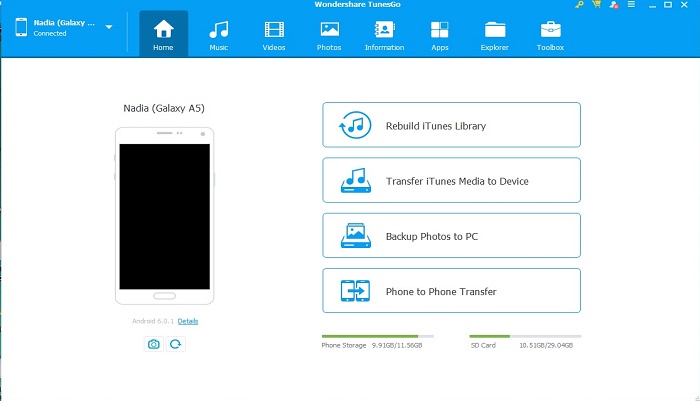
2. Ouvrez l'onglet "Musique" --- cela entraînera le logiciel à numériser et télécharger tous les fichiers multimédias que vous avez sur votre PC. Cliquez sur le bouton "Ajouter", puis "Ajouter un fichier" ou "Ajouter un dossier".
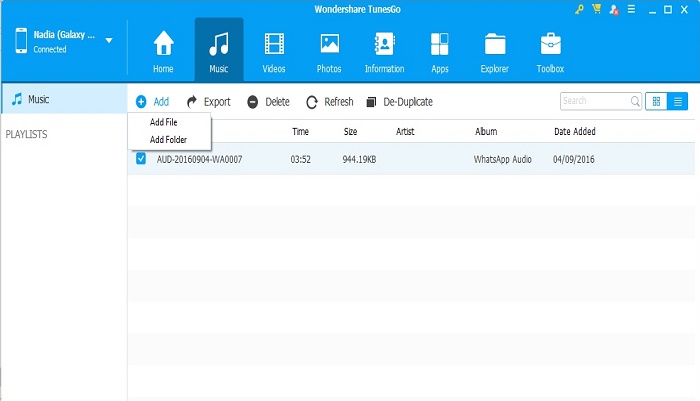
3. Une fenêtre du navigateur de fichiers apparaîtra ; c'est là que vous pourrez choisir quelles chansons importer à partir de votre PC. Cliquez sur "OK" pour les importer.
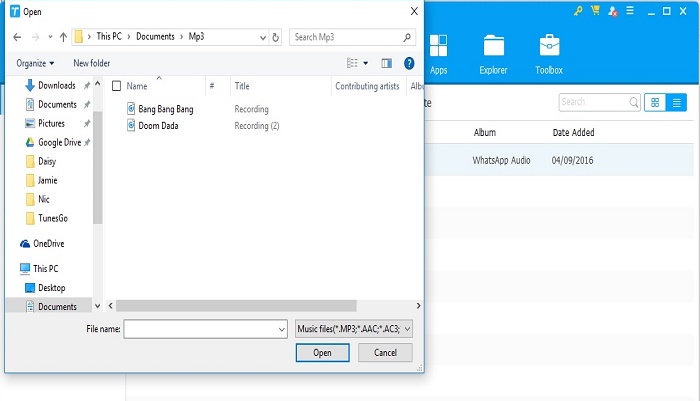
Bon logiciel d'importation de médias
Comme vous pouvez le voir, Wondershare TuneGo est un logiciel vraiment facile à utiliser qui fonctionne sur différentes plates-formes et périphériques du système d'exploitation ; l'assistant est très performant et ne vous laissera pas vous éloigner des résultats finaux que vous voulez atteindre. L'interface est élégante et organisée afin que vous ne puissiez pas vous retrouver "perdu" ou submergé par toutes ses fonctions.
Oui, il existe un moyen pour vous d'importer de la musique sur le Samsung Galaxy A5/A7/A9 à partir d'un PC sans avoir besoin d'une application tierce. Cependant, il se pourrait que ce ne soit pas la méthode la plus efficace pour tout le monde. Selon le fabricant et la programmation, certains modèles ne permettent pas aux utilisateurs de lire de la musique copiée sur les périphériques. C'est là où un logiciel comme Wondershare TunesGo devient utile --- surtout si vous n'êtes pas du tout technophile.

